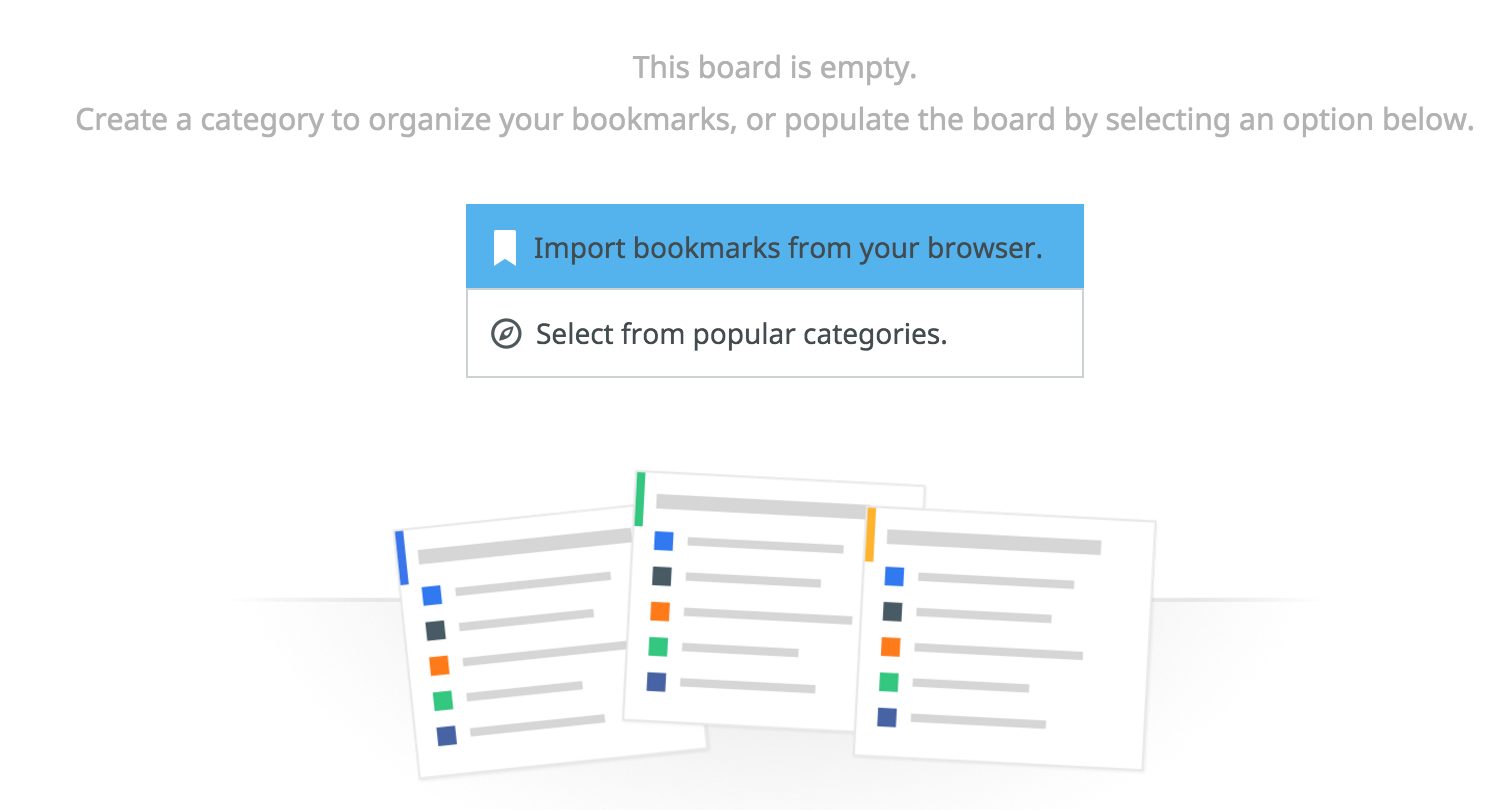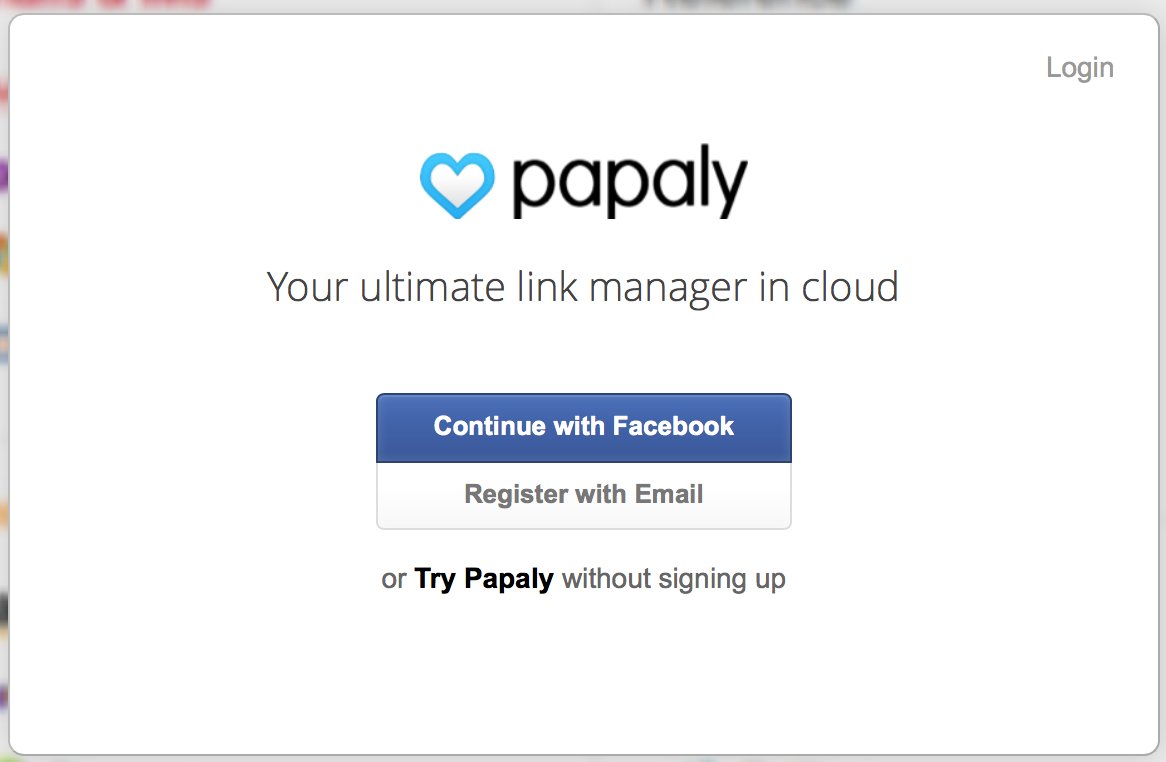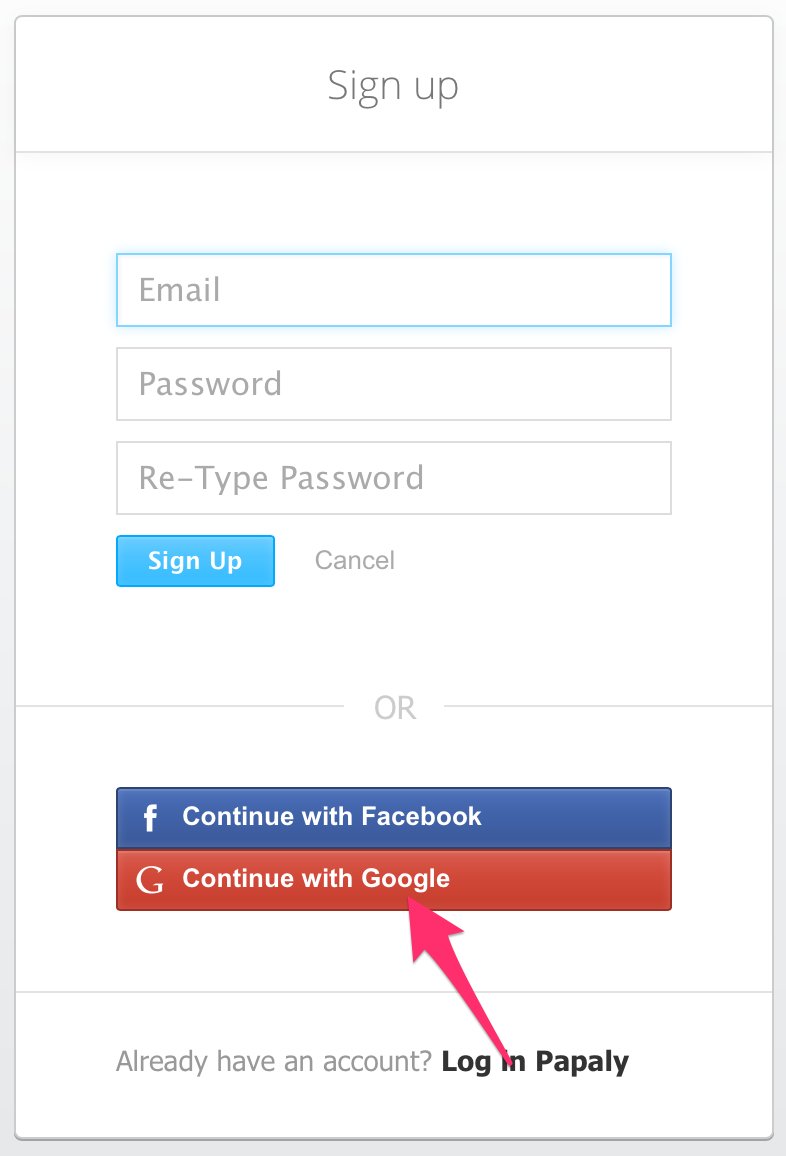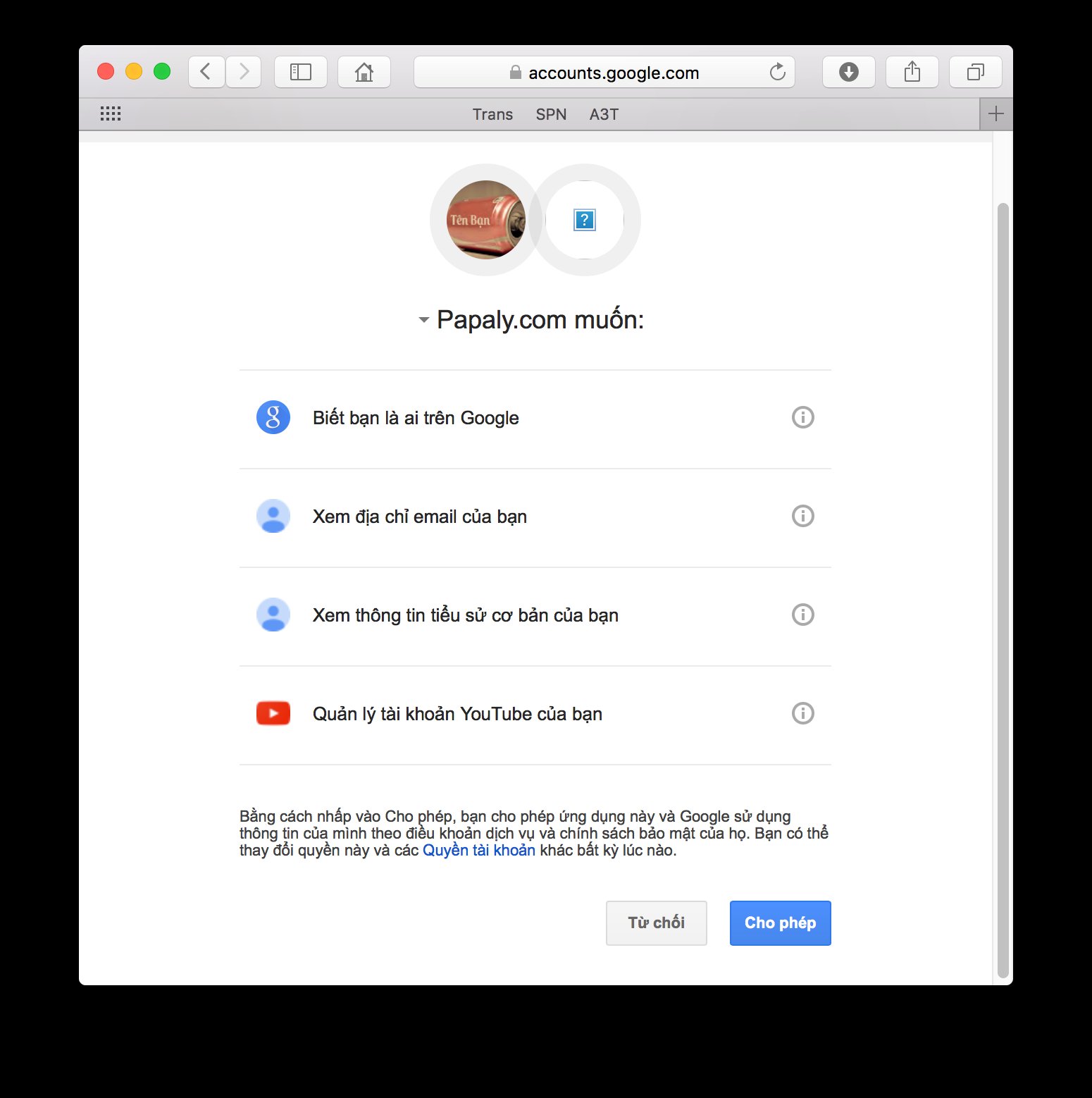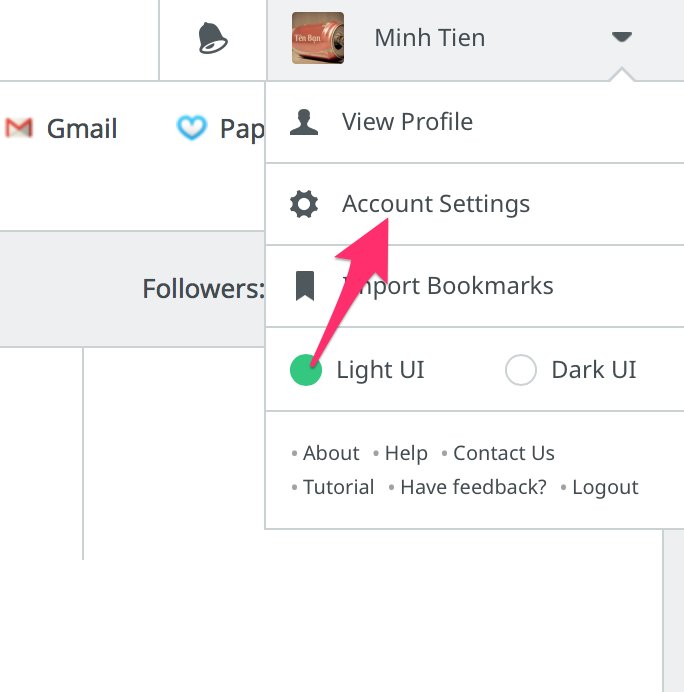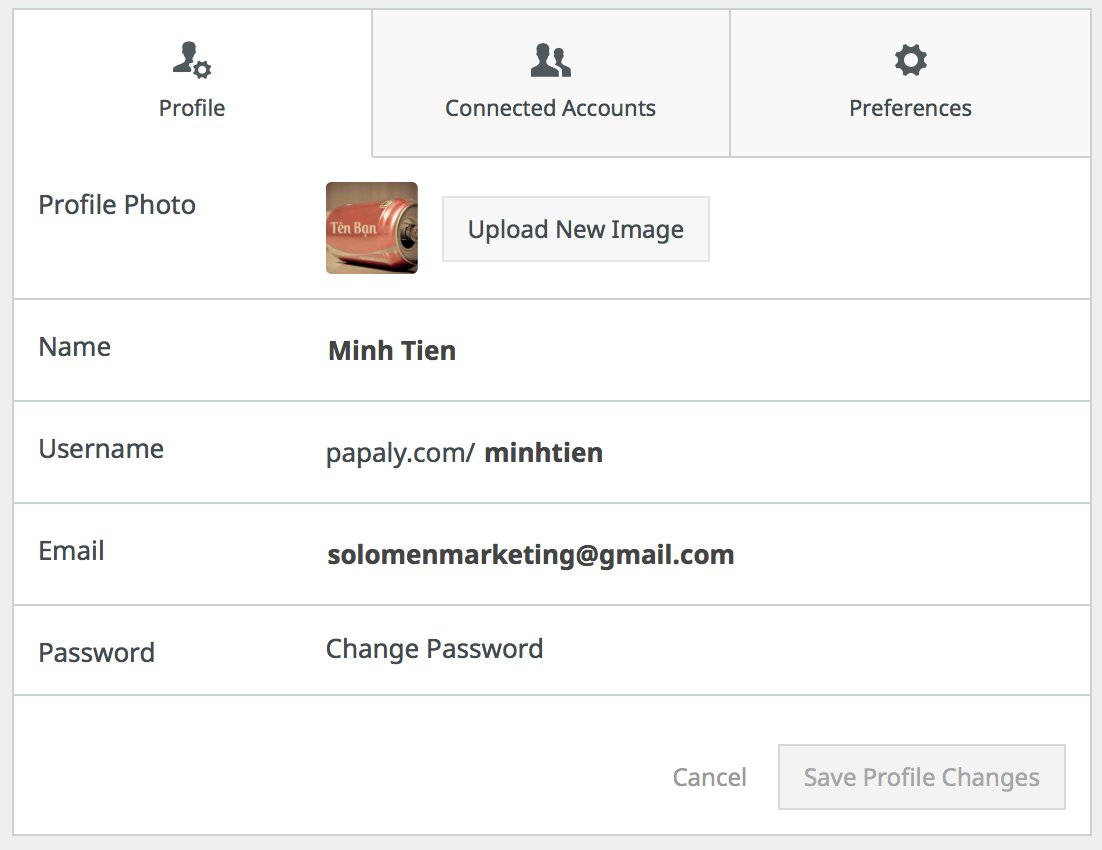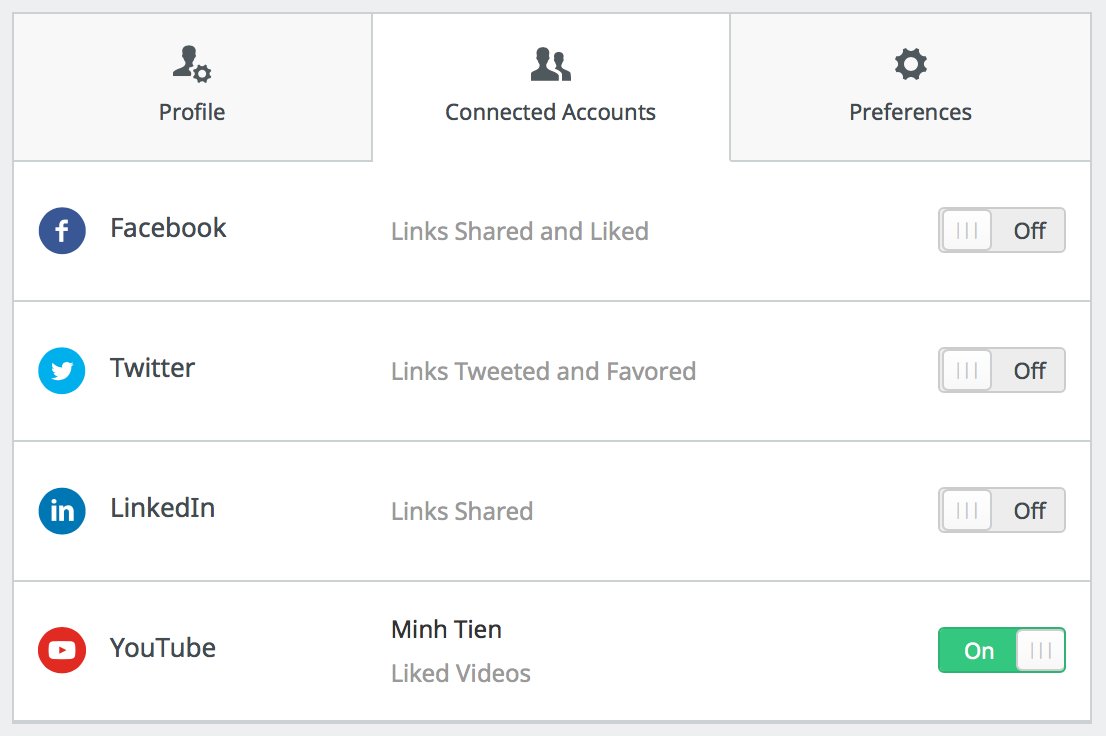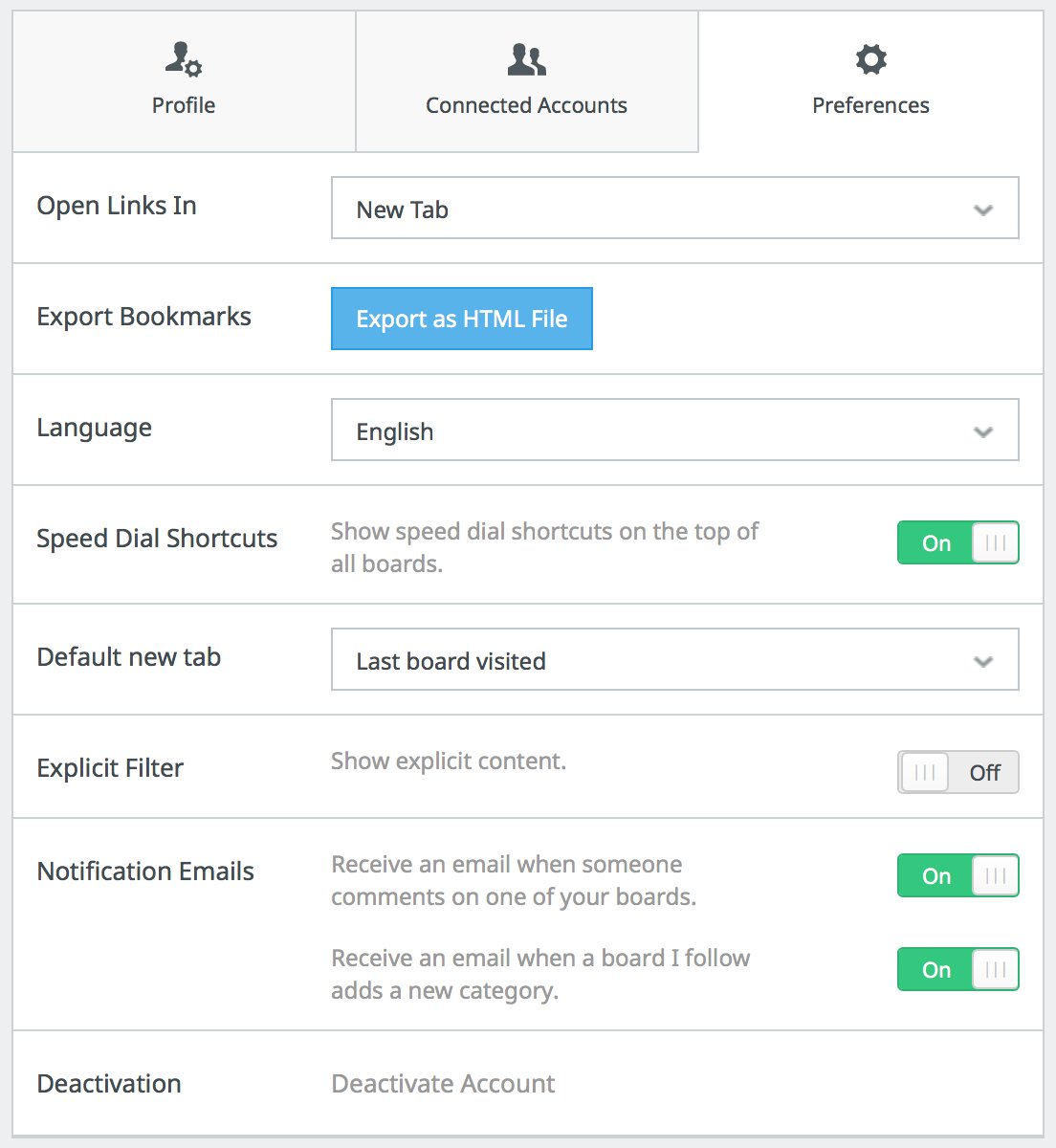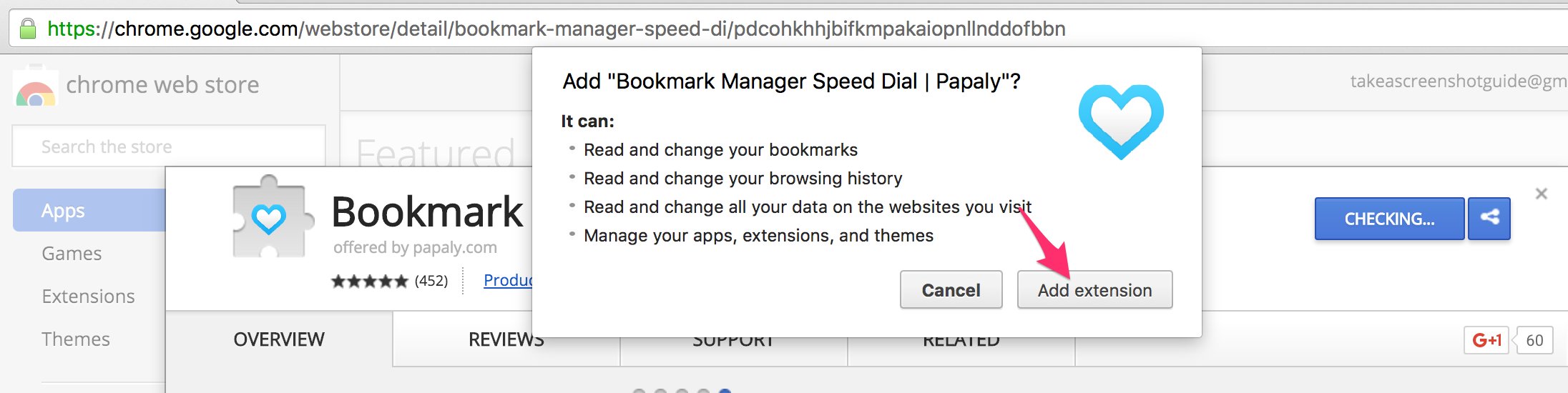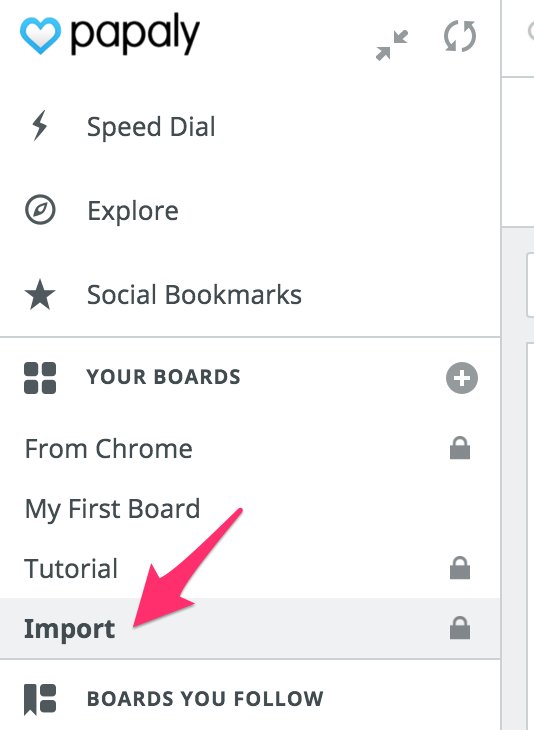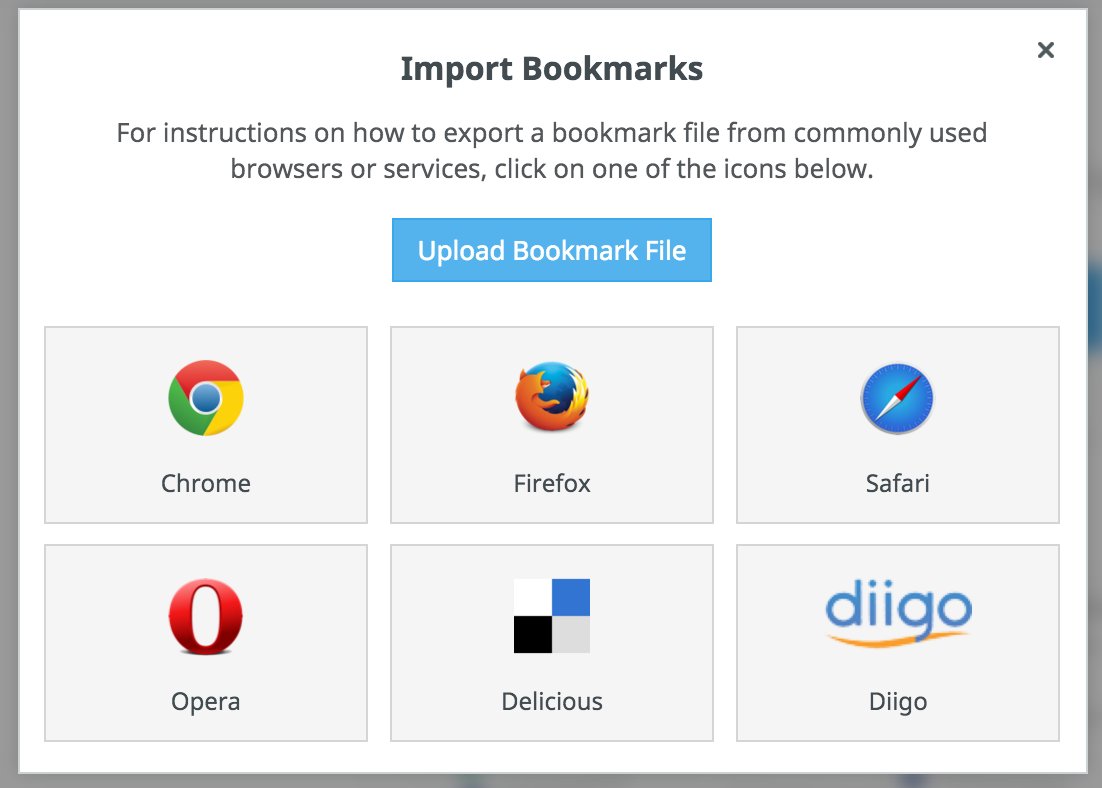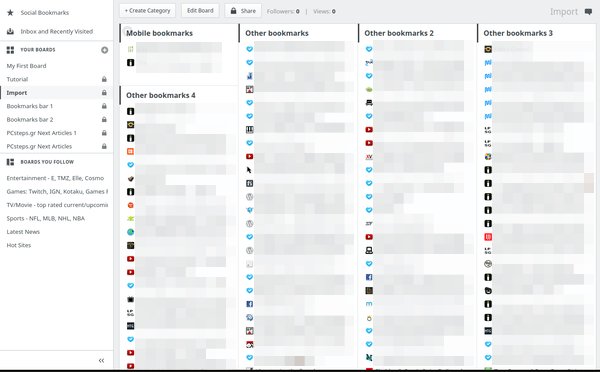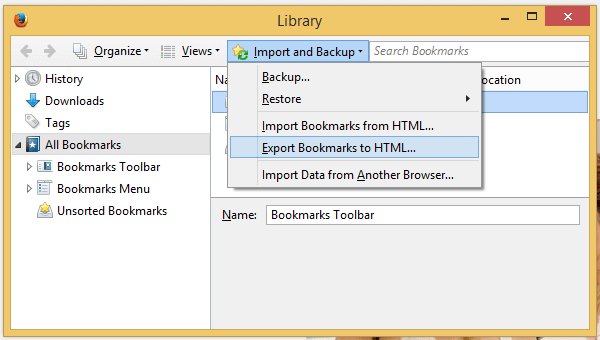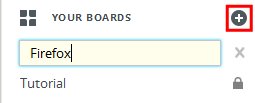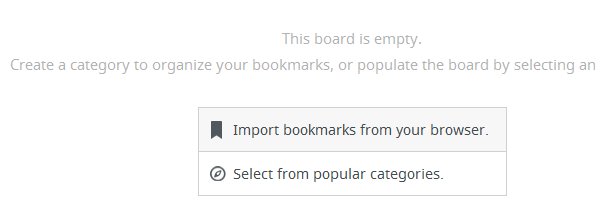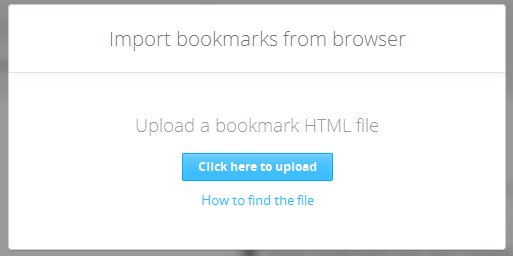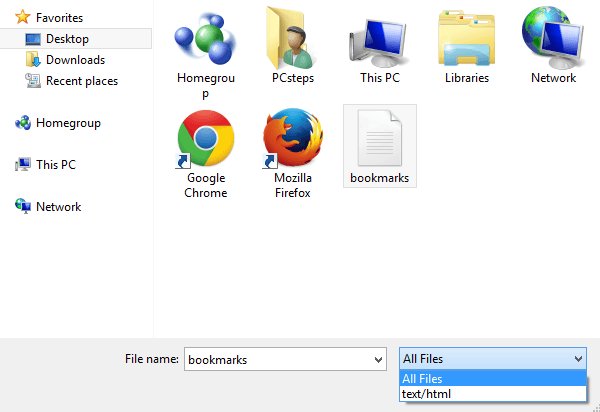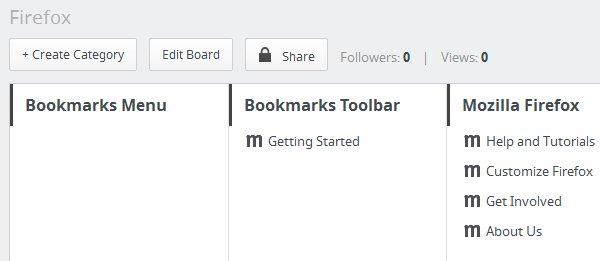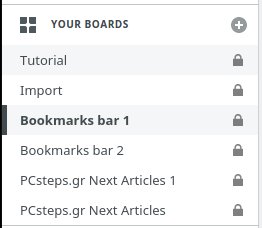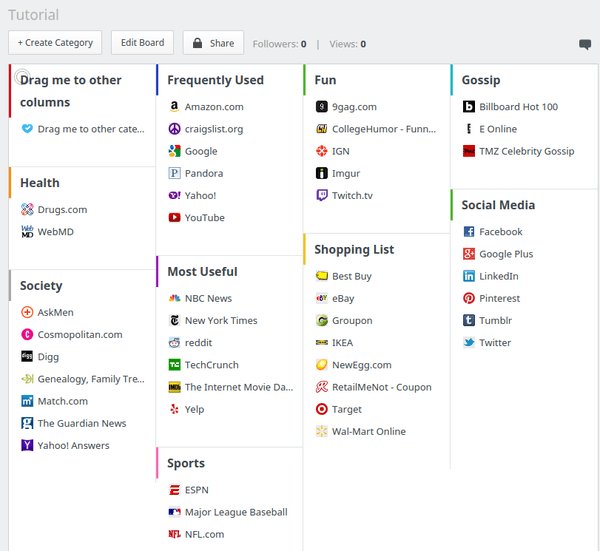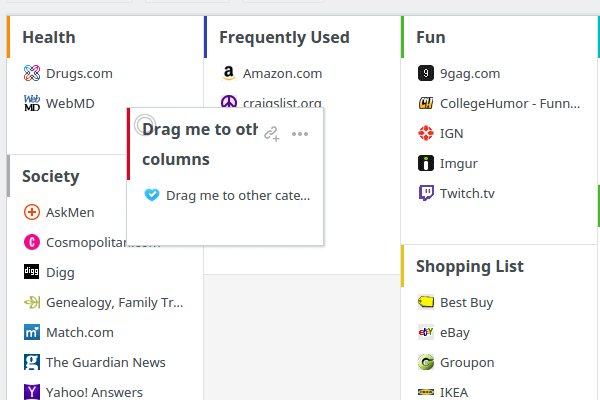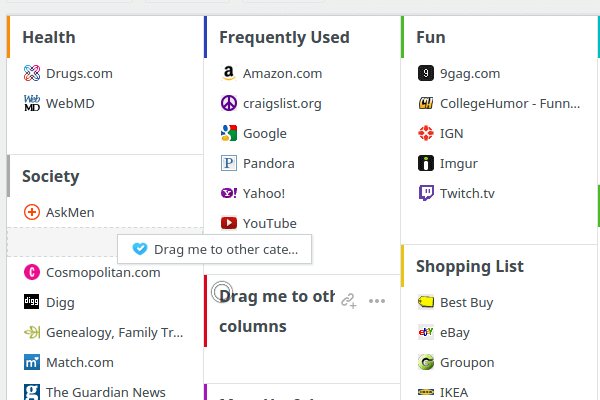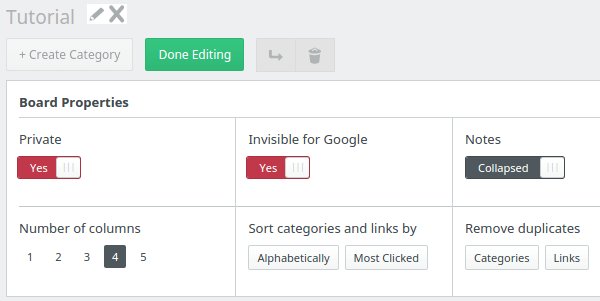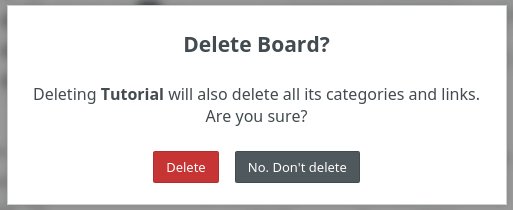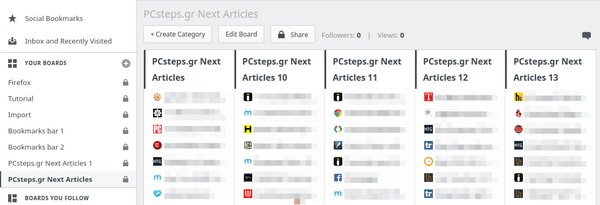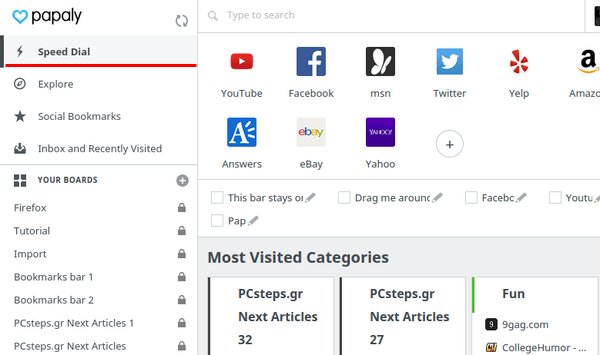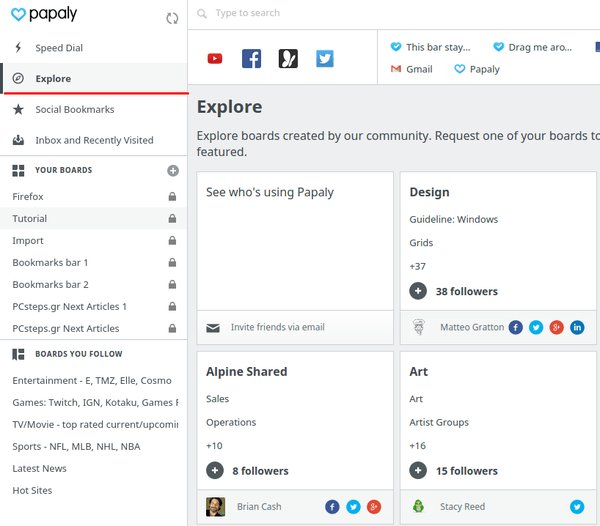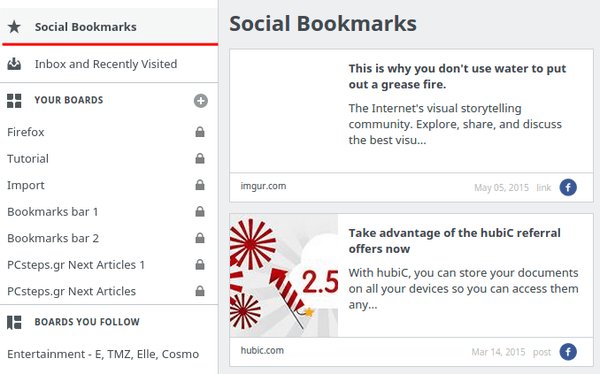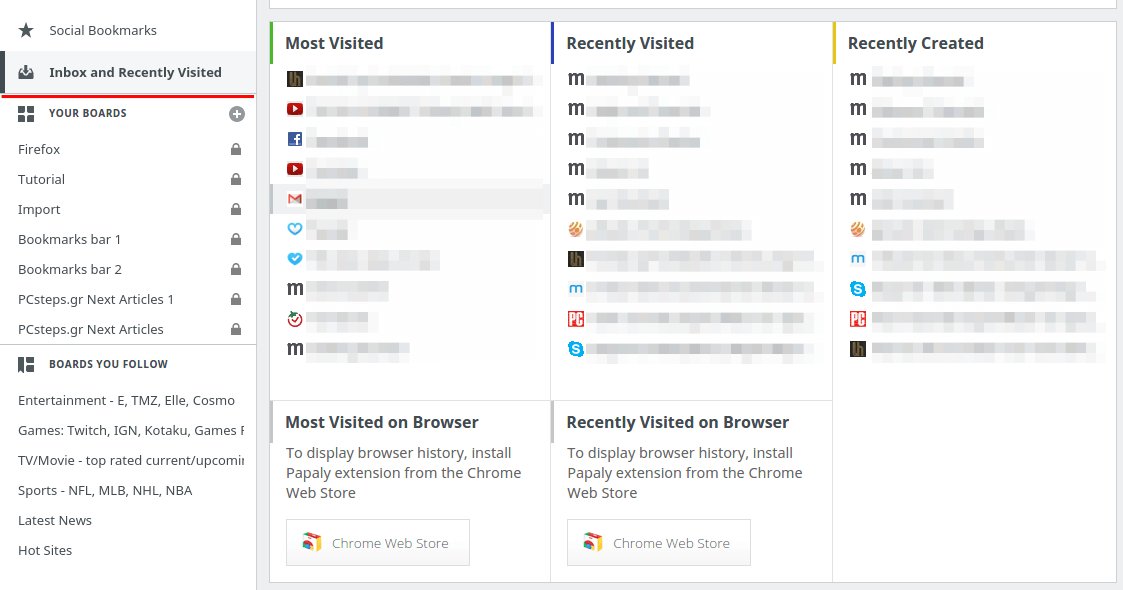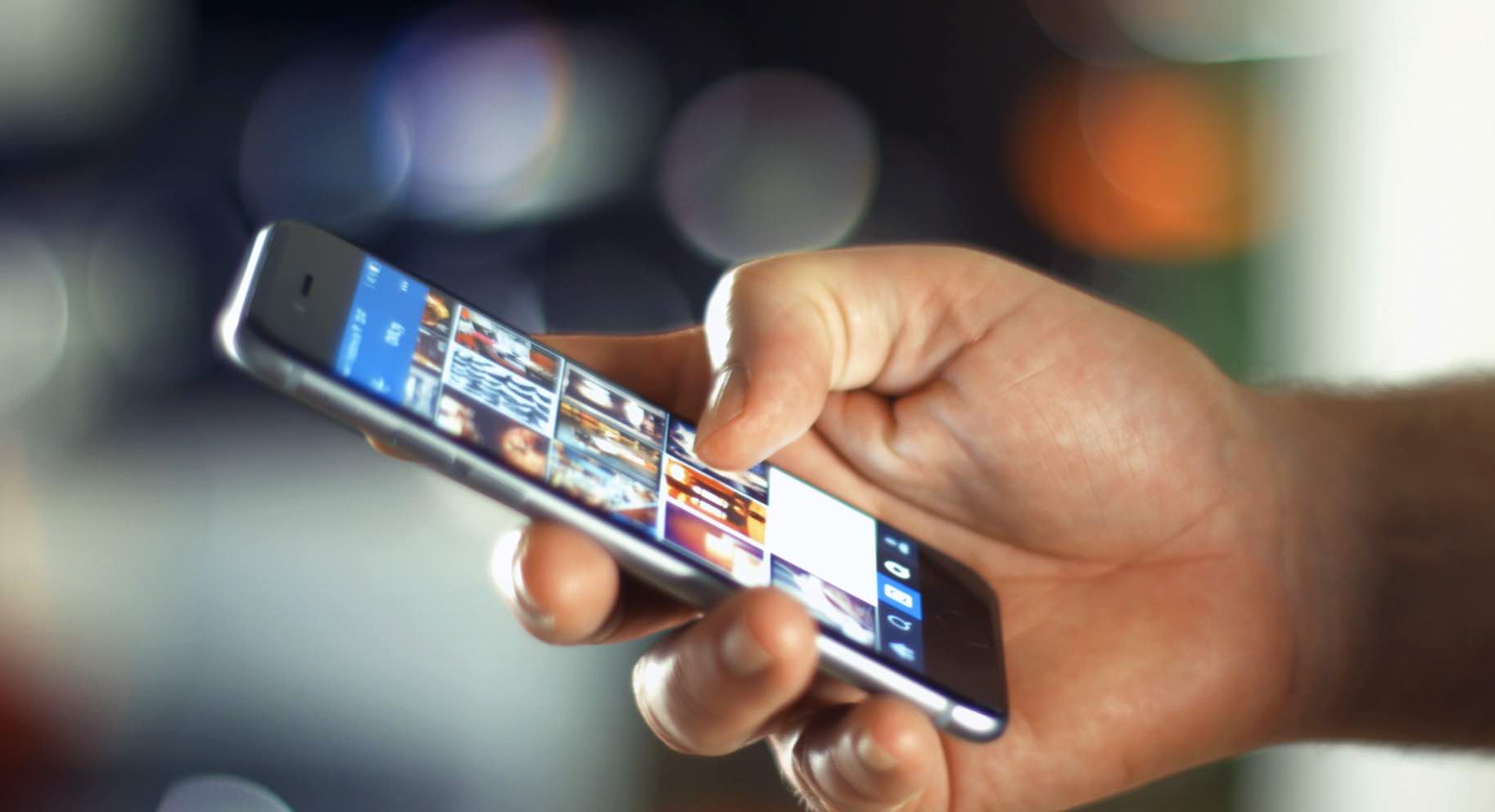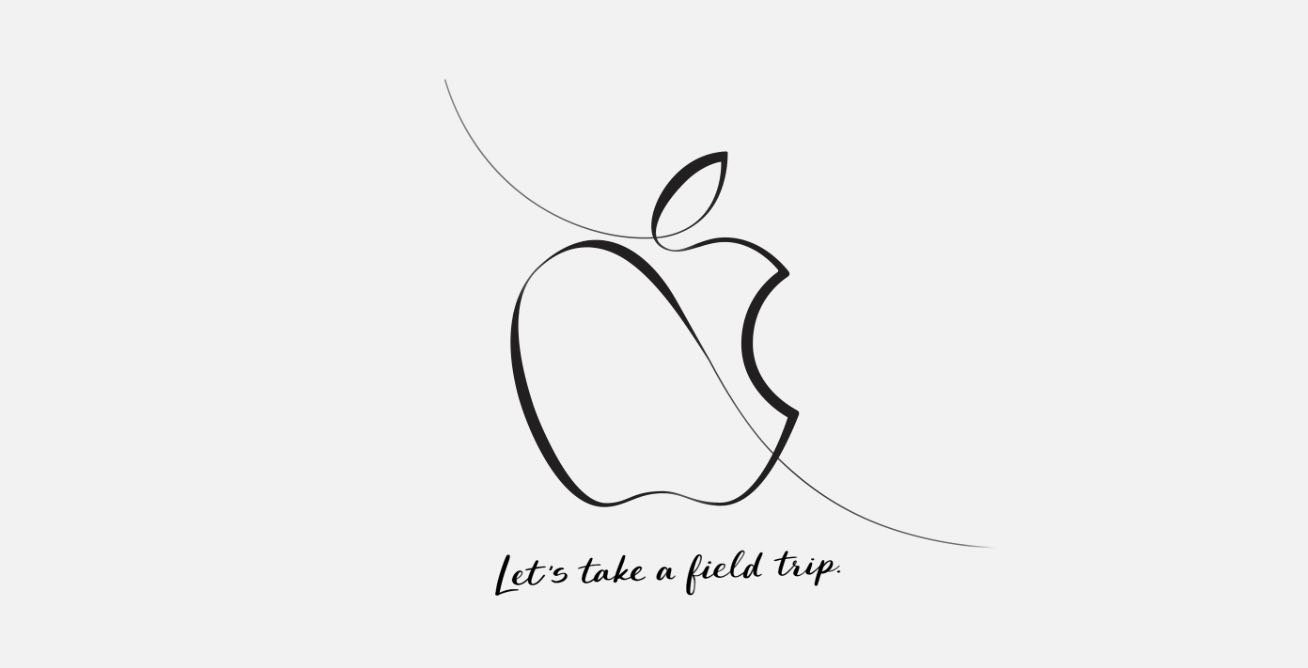Quản lý đánh dấu trang hiệu quả trên Chrome/Firefox với Papaly
Bookmarks hay còn gọi là đánh dấu trang là cách lưu lại những trang web hay một trang thú vị mà bạn muốn xem lại. Quá dễ dàng để làm điều đó, nhưng rồi bạn nhận ra bạn đang bị rối bơi việc đánh dấu hàng trăm trang web như vậy.
Với Papaly – một dịch vụ trực tuyến hữu ích có thể giúp chúng ta tổ chức đánh dấu trang hiệu quả trong Chrome và Firefox theo một phong cách hoàn toàn khác biệt.
Xem thêm bài viết liên quan khá là cách chặn quảng cáo khi lướt Web mà mình đã chia sẻ rất chi tiết trong thời gian gần đây mà bạn có thể tham khảo lại.
Cách quản lý Bookmarks hiệu quả với Papaly
Tạo tài khoản Papaly
Đầu tiên chúng ta cần phải tạo một tài khoản Papaly miễn phí, đơn giản bằng cách truy cập vào website https://papaly.com/. Chúng ta có thể đăng ký với tài khoản Facebook hoặc tài khoản Email của Google.
Nếu chọn đăng ký bằng email, bạn có thể đăng ký bằng cách sử dụng tài khoản Google.
Chọn vào Cho phép để tạo nhanh tài khoản thông qua Gmail.
Khi sử dụng tài khoản Gmail của Google, bạn sẽ được tự động đặt tên người dùng. Tuy nhiên bạn có thể thay đổi nó, đơn giản bằng cách chọn vào tên người dùng ở góc tay phải ở phía trên, sau đó chọn Thiết lập tài khoản.
…và sau đó điền tên và tên người dùng mà bạn muốn.
Ngoài ra, chúng ta có thể lựa chọn kết nối tài khoản Papaly với tài khoản khác vì thế Papaly có thể tập hợp các trang mạng xã hội mà chúng ta sử dụng.
Cuối cùng, trong thẻ Preferences (Tùy thích), chúng ta có thể lựa chọn mở đường dẫn trong một tab mới hay ngay trên tab hiện tại, chọn ngôn ngữ Tiếng Anh hoặc ngôn ngữ khác nếu bạn muốn.
Nhập và tổ chức Bookmarks trong Chrome
Để nhập đánh dấu trang từ Google Chrome, bạn chỉ cần cài đặt tiện ích mở rộng New Tab Bookmark Speed Dial | Papaly
Tiện ích mở rộng này sẽ hiễn thị ra một thẻ mới của trang Papaly với bookmarks của chúng ta. Nếu như bạn đang sử dụng tiện ích mở rộng này để mở tab như thường lệ thì tiện ích này chương trình không tương thích với Papaly.
Sau khi cài đặt add-on (tiện ích) vào Chrome, click chọn “Import” (nhập vào) và chọn “Import bookmarks from your browser”. (Nhập bookmarks từ trình duyệt của bạn).
Nếu số lượng boolmarks càng lớn thì thời gian để nhập dữ liệu càng lâu, có thể mất đến một hoặc hai phút.
Sau khi quá trình hoàn thành, mọi bookmarks dấu trang trước đó ở trong Chrome sẽ được nhập vào Papaly.
Đối với những lần đánh dấu trang tiếp theo, chúng ta phải click chuột chọn biểu tượng của tiện ích mở rộng Papaly để lưu trực tiếp tới Papaly chứ không phải lưu lại trên Chrome của bạn nữa.
Nhập và tổ chức dấu trang các trình duyệt
Hiện tại thì Papaly chỉ hỗ trợ nhập dấu trang từ Google Chrome. Vì thế, để nhập dấu trang từ các trình duyệt khác, chúng ta cần phải sao chếp chúng thủ công bằng HTML và sau đó nhập chúng vào Papaly.
Trong Firefox, chỉ cần nhấn phím Ctrl+Shift+B để mở thư viện dấu trang, sau đó chọn Import and Backup -> Export Bookmarks to HTML
Sau khi chúng ta xuất dấu trang, chúng ta có thể tạo một bảng trong Papaly sau đó đặt tên. Ví dụ đặt là Firefox chẳng hạn.
Sau đó click chọn “Import book marks from your browser”…
… chọn nút “”Click here to upload” (Click để tải lên).
Chọn “All files” (Toàn bộ tệp) ở menu bên phải ở dưới để hiển thị các tập dấu trang, file text/html mặc định có thể sẽ không hoạt động…
… sau quá trình này, dấu trang của chúng ta đã được nhập vào.
Cũng có một tiện ích mở rộng cho Firefox, nhưng sẽ không thể tạo tab riêng với Papaly hay nhập dữ liệu dấu trang. Chúng chỉ có ích để lưu trực tiếp dấu trang vào Papaly mà thôi.
Cách tổ chức dấu trang trong Papaly
Papaly có hệ thống được tổ chức khá tốt và thuận tiện để chúng ta tự tổ chức dấu trang. Đầu tiên chúng ta cần tạo những mục chính, được gọi là “Boards” –Mục.
Những mục này có thể để ở chế độ riêng tư hoặc công khai. Khi mở các mục sẽ thấy được những người đã ghé thăm trang tại https://papaly.com/(tên người dùng). Những mục riêng tư có hình móc khóa chỉ hiển thị với chính người dùng.
Bên trong mỗi Mục lớn, chúng ta có thể tổ chức nhiều dấu trag ở những mục nhỏ hơn.
Chúng ta có thể di chuyển và sắp xếp lại những mục này đơn giản đi bằng cách kéo thả.
và kéo dấu trang từ mục này sang một mục khác
Bằng cách chọn nút Edit Board ở phía trên, chúng ta có thể tùy chọn các mục ở trạng thái riêng tư hay có thể thấy được đối với Google, thiết lập số cột cho mỗi mục, sắp xếp các mục và đặt theo thứ tự tăng, giảm dần hoăc bằng cách click chọn hoặc loại bỏ những mục trùng nhau.
Chúng ta có thể đổi tên hoặc xóa các mục.
Tuy nhiên, nếu xóa mục đồng nghĩa với tất cả các loại trong mục cũng như các dấu trang đã lưu trong đó sẽ bị xóa theo.
Nếu chúng ta nhập vào nhiều dấu trang, trang sẽ tự động tạo những mục nhỏ hơn đối với những thư mục khác nhau. Các thư mục lớn hoặc thư mục con sẽ bị phân chia thành nhiều loại nhỏ hơn.
Ngoài mục cá nhân, cũng có một mục Speed Dial với tất cả những mục mà chúng ta thường xuyên ghé vào…
Explore là nơi cho phép chúng ta thiết lập và lựa chọn những thành viên khác có thể mở được các mục…
Dấu trang Phương tiện xã hội từ các tài khoản phương tiện xã hội
… và Inbox với tất cả những dấu trang thường xuyên ghé thăm, những trang ghé thăm gần đây và những dấu trang vừa mới được tạo.
Cảm nhận của bạn về Papaly?
Chú ý rằng Papaly sẽ không tự động cập nhật tổ chức dấu trang cho chúng ta, nhưng ít nhất nó sẽ khiến việc quản lý dấu trang dễ dàng hơn với việc kéo thông qua việc kéo thả rất nhanh. Có thể bạn sẽ thích hoặc không thích tiện ích mở rộng này. Nhưng hãy để lại bình luận nhé!
Chúc bạn thành công!